iPad 使用手冊
- 歡迎使用
-
-
- 相容於 iPadOS 26 的 iPad 機型
- iPad mini(第五代)
- iPad mini(第六代)
- iPad mini(A17 Pro)
- iPad(第八代)
- iPad(第九代)
- iPad(第十代)
- iPad(A16)
- iPad Air(第三代)
- iPad Air(第四代)
- iPad Air(第五代)
- iPad Air 11 吋(M2)
- iPad Air 13 吋(M2)
- iPad Air 11 吋(M3)
- iPad Air 13 吋(M3)
- iPad Pro 11 吋(第一代)
- iPad Pro 11 吋(第二代)
- iPad Pro 11 吋(第三代)
- iPad Pro 11 吋(第四代)
- iPad Pro 11 吋(M4)
- iPad Pro 11 吋(M5)
- iPad Pro 12.9 吋(第三代)
- iPad Pro 12.9 吋(第四代)
- iPad Pro 12.9 吋(第五代)
- iPad Pro 12.9 吋(第六代)
- iPad Pro 13 吋(M4)
- iPad Pro 13 吋(M5)
- 設定基本功能
- 訂製你專屬的 iPad
- 在 iPad 上簡化工作流程
- 使用 Apple Pencil 進行更多操作
- 為你的小孩自訂 iPad
-
- iPadOS 26 的新功能
-
-
- 開始使用 FaceTime
- 製作 FaceTime 連結
- 拍攝「原況照片」
- 使用 FaceTime 語音通話工具
- 使用「即時字幕」和「即時翻譯」
- 在通話期間使用其他 App
- 撥打群組 FaceTime 通話
- 使用「同播共享」一起觀賞、聆聽和暢玩
- 在 FaceTime 通話中共享你的螢幕
- 在 FaceTime 通話中要求或提供遠端控制權
- 在 FaceTime 通話中合作處理文件
- 使用視訊會議功能
- 將 FaceTime 通話接力到另一部 Apple 裝置
- 更改 FaceTime 視訊設定
- 更改 FaceTime 語音設定
- 更改你的外觀
- 結束通話或切換至「訊息」
- 篩選和過濾通話
- 封鎖 FaceTime 通話及回報垃圾來電
- 捷徑
- 提示
- 版權聲明與商標
訂製你專屬的 iPad
你可以根據自己的興趣和偏好來量身打造 iPad。個人化鎖定畫面和主畫面的外觀、讓某些功能容易取用(例如亮度或文字大小)、開啟輔助使用功能、調整你的隱私權設定等等。
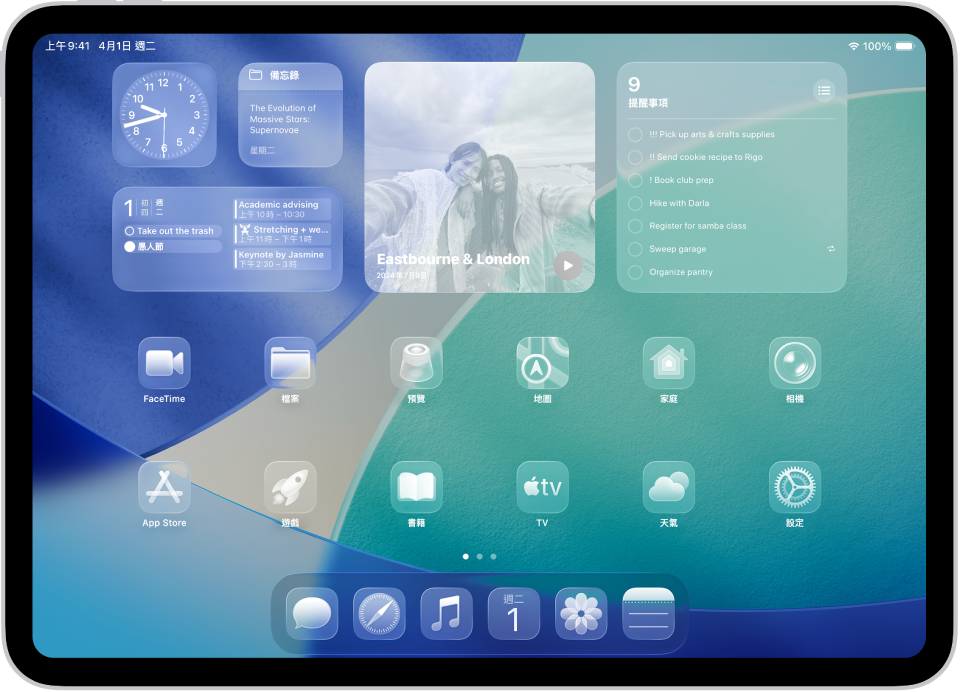
自訂主畫面上的 App 圖像
你可以主畫面上 App 圖像的外觀和風格。選擇選擇淺色或深色,還可選擇新的透明選項,或用你喜歡的顏色加上色調。
按住任一個主畫面頁面的背景,直到 App 開始晃動。點一下「編輯」,點一下「自訂」,然後從不同外觀選項中選擇。點一下 ![]() 來放大或縮小 App。
來放大或縮小 App。
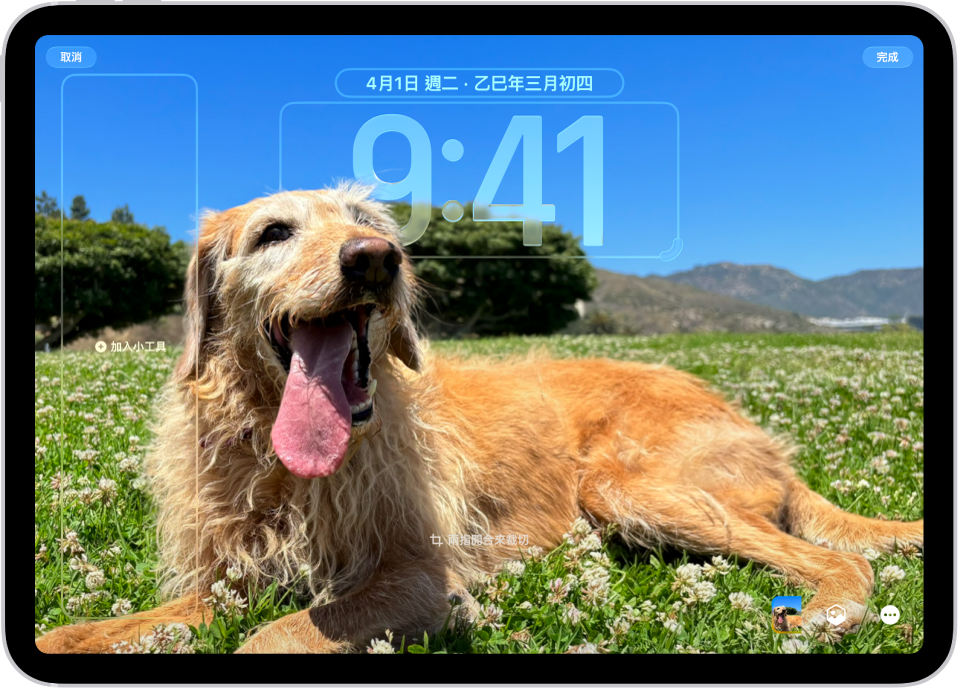
個人化鎖定畫面
按住鎖定畫面,然後點一下螢幕底部的 ![]() 。瀏覽背景圖片選項圖庫,然後點一下其中一個來自訂其外觀。你看到的選項可讓時間根據螢幕上的內容調整位置,以及具有 3D 效果的空間場景(在支援的機型上)。
。瀏覽背景圖片選項圖庫,然後點一下其中一個來自訂其外觀。你看到的選項可讓時間根據螢幕上的內容調整位置,以及具有 3D 效果的空間場景(在支援的機型上)。
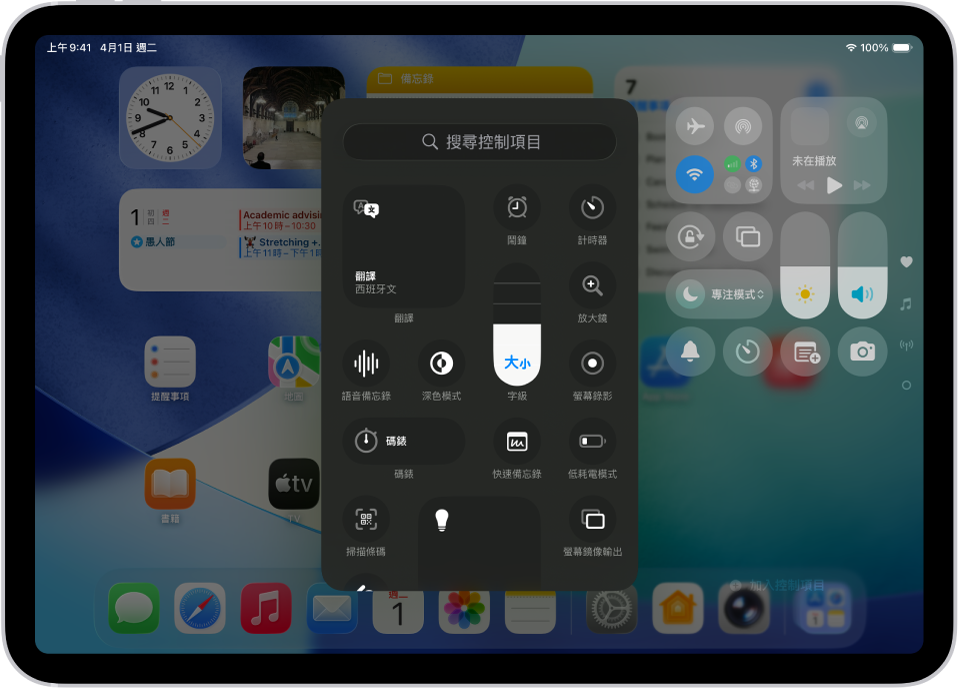
設定你喜愛的控制項目
許多 iPad 功能(如「靜音」模式和計時器)只需輕滑一下「控制中心」即可取用。若要快速打開「控制中心」,請從右上角向下滑動。
若要加入控制項目,打開「控制中心」,然後點一下 ![]() 。點一下「加入控制項目」,然後向上滑動來瀏覽控制項目資料庫。看到要加入的控制項目時,點一下該項目。
。點一下「加入控制項目」,然後向上滑動來瀏覽控制項目資料庫。看到要加入的控制項目時,點一下該項目。
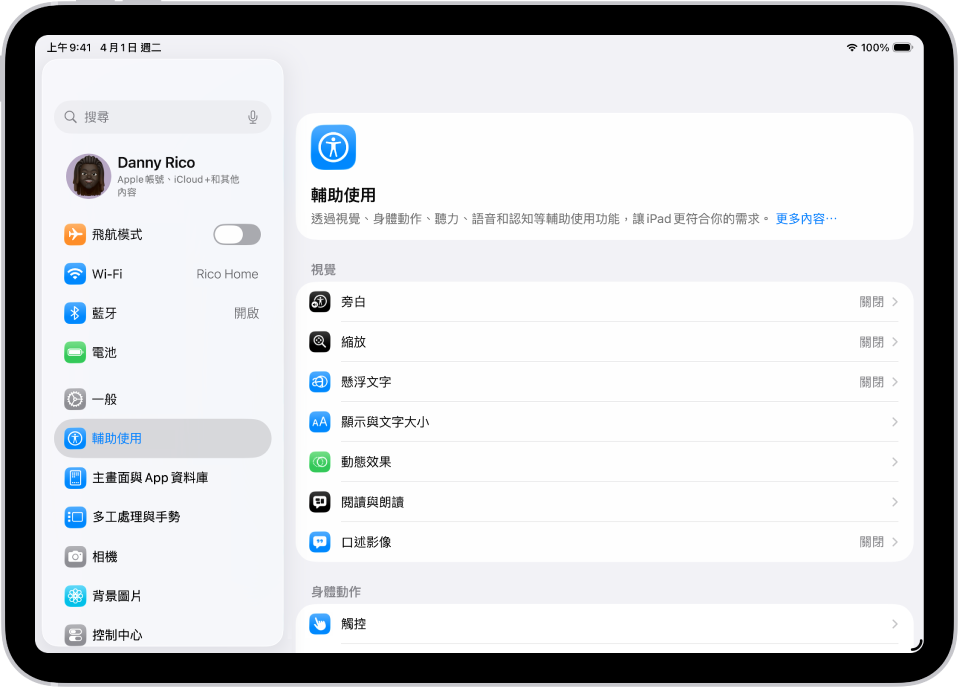
使用內建輔助使用功能
iPad 提供多項輔助使用功能來支援你的視覺、行動能力、聽力、語音和認知需求。更改文字大小,讓你更方便使用觸控螢幕、只用你的語音就能控制 iPad 等等。
若要自訂這些設定,前往「設定」App ![]() ,然後點一下「輔助使用」。
,然後點一下「輔助使用」。
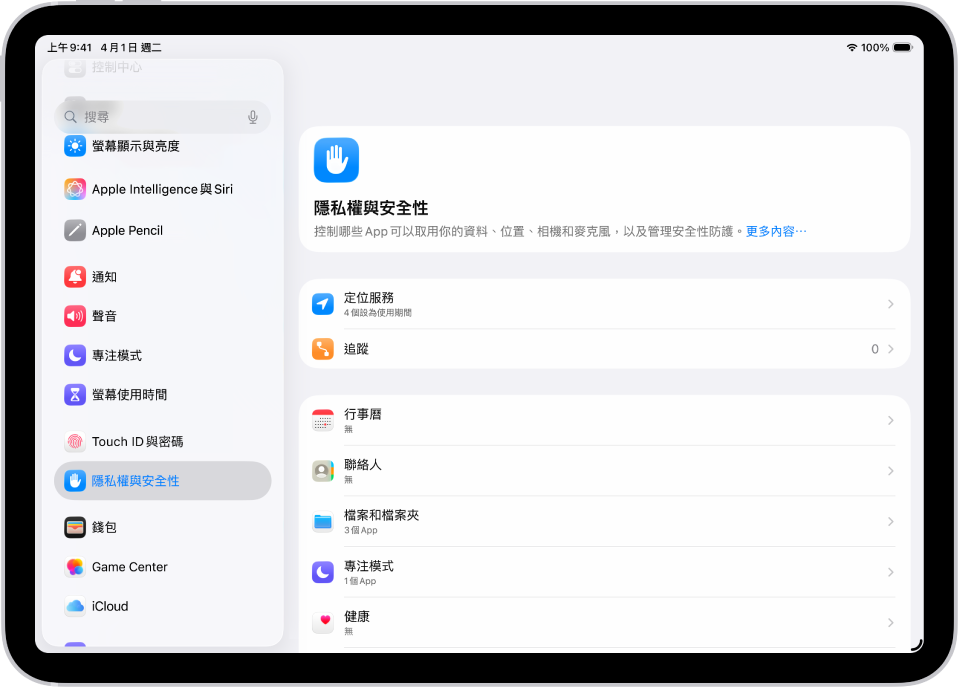
檢查隱私權設定
iPad 的設計宗旨在保護你的資料和隱私權。你可以授予或拒絕 App 追蹤你在其他公司 App 和網站上的活動的權限。
若要拒絕 App 追蹤你活動的請求,請前往「設定」App ![]() ,點一下「隱私權與安全性」,點一下「追蹤」,然後開啟「允許 App 發出追蹤請求」。
,點一下「隱私權與安全性」,點一下「追蹤」,然後開啟「允許 App 發出追蹤請求」。
想要瞭解更多?
感謝您的寶貴意見。